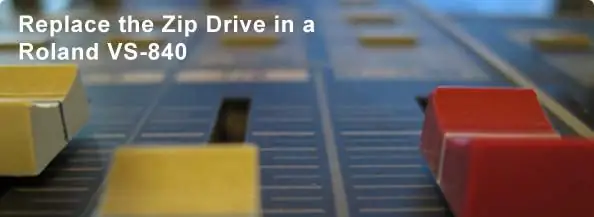
Оглавление:
- Автор John Day [email protected].
- Public 2024-01-30 11:54.
- Последнее изменение 2025-01-23 15:05.
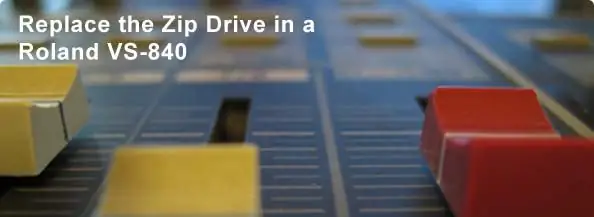
В этой инструкции я расскажу вам, как заменить Zip-накопитель в рабочей станции Roland VS-840 Digital Studio.
Шаг 1: материалы

Для этого вам понадобится следующее: Рабочая станция Roland VS-840 Digital Studio, предположительно с неисправным Zip-приводом. Новый диск IDE Zip,. Убедитесь, что у вас есть диск нужной емкости, чтобы заменить неисправный. Стандартный VS-840 поставляется с накопителем на 100 Мб с черной рамкой. Одно время также предлагался комплект для модернизации, так что вместо него вы можете использовать диск на 250 Мбайт или отвертку.
Шаг 2: Снимите нижнюю пластину


Переверните блок, затем выверните указанные винты и снимите нижнюю пластину.
Шаг 3. Удалите и замените Zip-накопитель



Дисковод Zip расположен в нижней левой части устройства, предполагая, что нижняя часть устройства обращена к вам. Отсоедините кабель передачи данных и кабель питания от Zip-накопителя. Это стандартные разъемы IDE и Molex, подобные тем, что используются во многих компьютерах. Выкрутите четыре винта, удерживающих диск Zip на месте. Сдвиньте диск Zip влево и извлеките его из корпуса. ВАЖНО: Убедитесь, что перемычка на приводе установлена в положение Master. Если у вас перемычка в другом положении, во время инициализации вы увидите ошибку 5. Вставьте новый Zip-диск 6. Установите четыре винта, чтобы удерживать Zip-диск в 7. Установите кабели данных и питания 8. Включите его и убедитесь, что все работает. Если вы получите какие-либо ошибки, убедитесь, что оба кабеля подключены правильно и перемычка находится в правильном положении. ВНИМАНИЕ: не прикасайтесь к каким-либо открытым внутренним частям, когда у вас есть питание без нижней пластины. Это, скорее всего, приведет к множеству плохих результатов. Снова выключите и отключите. Установите нижнюю пластину на место и установите остальные винты. Готово!
Рекомендуемые:
Замена поворотного энкодера ISDT Q6: 4 шага

Замена поворотного энкодера ISDT Q6: это руководство предназначено для того, чтобы помочь людям, чьи кодеры Q6 со временем испортились, теперь они непригодны для использования. Моя начала прокручиваться в случайных, беспорядочных направлениях, и даже после оплавления паяных соединений и очистки энкодера спиртом он все еще оставался некорректным
Замена батареи LSL3: 4 шага

Замена батареи LSL3: Если у вас старый компьютер или фотоаппарат, возможно, вы уже знакомы с батареей LSL3 (A.K.A. 1/2 AA). Их нелегко найти, но когда вы их найдете, часто они просачиваются по всей любимой винтажной электронике
Замена тусклых светодиодов на кухонной вытяжке: 4 шага

Замена тусклых светодиодов на кухонной вытяжке: когда мы реконструировали наш дом, кухня была спроектирована как центральный элемент. Нам нравится иметь компанию, и наша кухня всегда оказывалась там, где все тусовались. Я уверен, что многие люди могут понять. Поскольку я повар в семье
Замена кабеля наушников: 3 шага

Замена кабеля наушников: немного предыстории. Я использовал пару Etymotic HF5 в качестве повседневных мобильных наушников / IEM вот уже несколько лет. Я люблю их за приятный четкий звук и потрясающую изоляцию. Однако однажды я случайно повредил кабель и левое ухо
Dre BeatsX - Замена батареи: 4 шага (с изображениями)

Dre BeatsX - Замена батареи: если вы уже являетесь суперзвездой пайки или не боитесь попробовать, это видео научит вас, как открыть BeatsX и заменить батарею! Что было моим вдохновением? Мои BeatsX умерли после того, как не использовали их в течение года. Apple сказала мне отремонтировать
